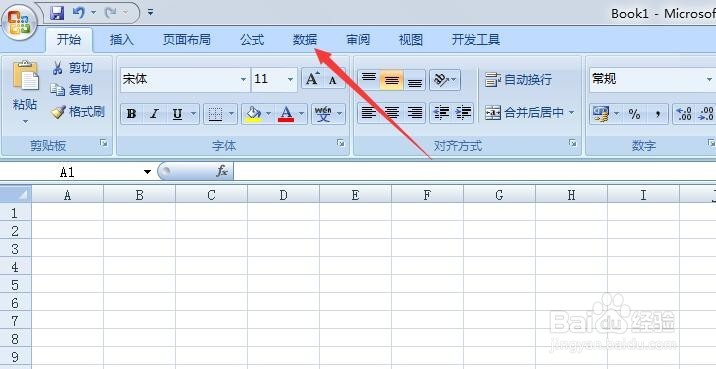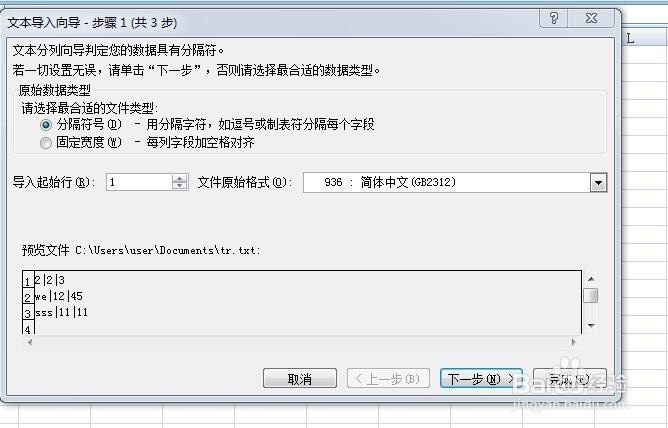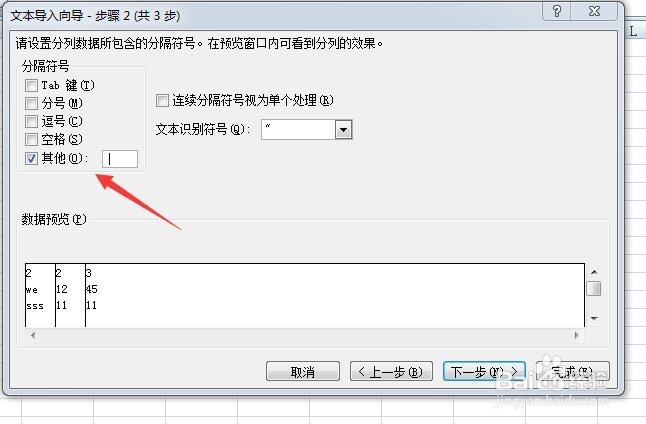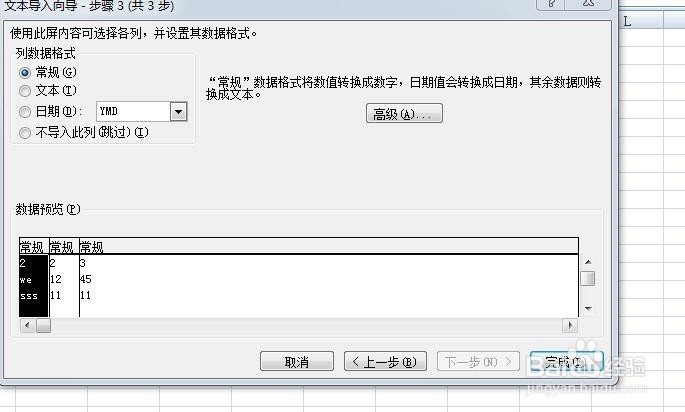如何将文本数据导入到excel中 excel导入数据
1、首先准备好数据文件,数据信息按照一定的格式分隔,比如|
2、打开excel文本编辑器,点击工具栏上的数据选项卡功能按钮
3、然后在数据选项菜单界面中,点击“自文本”按钮
4、在弹出的文件对话框中,选中要添加的文件,之后点击确定按钮
5、然后在文本数据导入向导界面,按照默认提示,点击“下一步”按钮
6、然后在第二步中,勾选其他选项,然后输入|,作为分割符,点击下一步,在这里我们能够看到文本内容信息
7、之后点击完成按钮,默认完成,设置默认就好,不用做特别的改变
8、之后我们就能看到数据成功导入到excel中,看到数据信息
声明:本网站引用、摘录或转载内容仅供网站访问者交流或参考,不代表本站立场,如存在版权或非法内容,请联系站长删除,联系邮箱:site.kefu@qq.com。
阅读量:73
阅读量:83
阅读量:71
阅读量:53
阅读量:91